kvm虚拟机添加磁盘,KVM虚拟机添加磁盘的详细教程及注意事项
- 综合资讯
- 2025-04-06 22:10:17
- 2
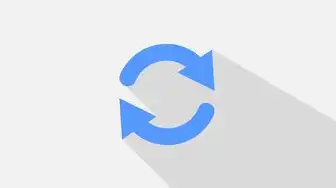
KVM虚拟机添加磁盘,需先选择虚拟机,添加磁盘,设置大小与类型,然后启动虚拟机进行分区和格式化,注意选择合适的磁盘类型,合理分配磁盘空间,确保虚拟机正常运行,本文将详细...
KVM虚拟机添加磁盘,需先选择虚拟机,添加磁盘,设置大小与类型,然后启动虚拟机进行分区和格式化,注意选择合适的磁盘类型,合理分配磁盘空间,确保虚拟机正常运行,本文将详细讲解KVM虚拟机添加磁盘的步骤及注意事项。
KVM(Kernel-based Virtual Machine)是一种基于Linux内核的虚拟化技术,它可以将物理服务器虚拟化为多个虚拟机,从而提高硬件资源的利用率,在KVM虚拟机中,磁盘是虚拟机运行的基础,添加磁盘可以增加虚拟机的存储空间,提高虚拟机的性能,本文将详细介绍如何在KVM虚拟机中添加磁盘,并分享一些注意事项。
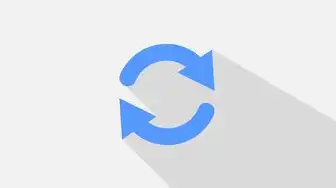
图片来源于网络,如有侵权联系删除
准备工作
- 确保您的服务器已经安装了KVM和QEMU。
- 确保您的虚拟机已经启动。
- 准备一块新的硬盘或硬盘镜像文件。
添加磁盘
查看虚拟机的磁盘信息
使用以下命令查看虚拟机的磁盘信息:
virsh domblklist <虚拟机名称>创建磁盘文件
在虚拟机的存储目录下创建一个新的磁盘文件,文件名可以根据实际情况进行命名,创建一个大小为20GB的磁盘文件,可以使用以下命令:
qemu-img create -f qcow2 /var/lib/libvirt/images/new_disk.qcow2 20G-f qcow2表示磁盘文件格式为qcow2,20G表示磁盘大小为20GB。
添加磁盘到虚拟机
使用以下命令将新创建的磁盘添加到虚拟机中:

图片来源于网络,如有侵权联系删除
virsh attach-disk <虚拟机名称> /var/lib/libvirt/images/new_disk.qcow2 disk2disk2表示新添加的磁盘设备名称,可以根据实际情况进行修改。
编辑虚拟机配置文件
打开虚拟机的配置文件,通常位于/etc/libvirt/qemu/目录下,修改磁盘配置,编辑<虚拟机名称>.xml文件,添加以下内容:
<disk type='file' device='disk'>
<driver name='qemu' type='qcow2'/>
<source file='/var/lib/libvirt/images/new_disk.qcow2'/>
<target dev='vdb' bus='virtio'/>
</disk><source file='/var/lib/libvirt/images/new_disk.qcow2'/>表示磁盘文件路径,<target dev='vdb' bus='virtio'/>表示磁盘设备名称和总线类型。
重启虚拟机
重启虚拟机使配置生效:
virsh reboot <虚拟机名称>注意事项
- 在添加磁盘之前,请确保虚拟机的存储空间足够,以免磁盘添加失败。
- 选择合适的磁盘文件格式,qcow2格式支持动态扩展,可以节省存储空间。
- 在添加磁盘时,确保磁盘设备名称和总线类型与虚拟机配置文件中的设置一致。
- 添加磁盘后,请检查虚拟机的磁盘空间是否正常增加。
- 定期备份虚拟机的磁盘文件,以免数据丢失。
本文详细介绍了如何在KVM虚拟机中添加磁盘,包括准备工作、添加磁盘、编辑配置文件和注意事项,通过学习本文,您可以轻松地为自己的KVM虚拟机添加磁盘,提高虚拟机的存储空间和性能,希望本文对您有所帮助!
本文链接:https://www.zhitaoyun.cn/2024293.html

发表评论